Die iPad-Manie macht auch vor dem FOH-Platz nicht halt. Doch betrachtet man das Konzept des Mackie DL1608 im Detail, könnte man vielleicht eher von einer Revolution anstelle einer Manie sprechen, denn das Live-Pult ist nicht nur ein ausgewachsener Digitalmixer, sondern auch Befehlsempfänger von MIDI-Daten der iPad Master Fader-App, wodurch die kabellose Kommunikation mit dem Innenleben des Mixers von jedem Punkt am Veranstaltungsort ermöglicht wird. Ein Grundgedanke, der gefällt, denn schließlich steht der Engineer selten an idealer Abhörposition („Packen wir den Tonfuzzi doch da hinten in die Ecke, da zwischen der Kühlanlage und dem Leergut ist doch noch Platz.“). Geht es nach Mackie, ist jetzt Schluss damit: Die Hardware wandert dahin, wo sie gebraucht wird und der Engineer, befreit von allen physischen Kabelsträngen, ebenfalls.

- Sehr gute Audioeigenschaften
- Hochwertige Vorverstärker und Wandler
- Ortsunabhängiges „optimales“ Monitoring für FOH und Monitor
- Sechs Aux-Wege in Form von Mischer-Layouts
- Soundgestaltung direkt auf der Bühne durch eine Person möglich
- Intuitive App
- Mehrere iPads nutzbar
- Gute Verarbeitung
- Hervorragendes Manual
- Verspricht auch Einsparungen an Equipment, Manpower und Arbeitszeit,
- Steigerung der Klangqualität & weniger Pegelverluste durch Kabel und Adapter
- Recall von Kanal-Presets, Snapshots und Shows
- Integration von Insert- und Sendeffekten
- Partiell noch verbesserungsfähige Multitouch-Umsetzung
- (Derzeit) kein Pairing der Kanäle zu einem Stereo-Kanal möglich

Über das iPad lässt sich jedoch nicht nur der eigentliche Mix steuern und mitschneiden, sondern auch und vor allem die integrierte DSP-Sektion befehligen, die Plug-Ins wie Kompressoren, EQs und Effekte berechnet. Ein weiterer Clou: Sechs vollständige Aux-Wege (mit 31 Bändern und dediziertem Limiter am Ausgang) versorgen bis zu sechs Musiker mit individuellen Monitormischungen. Soundgestaltung und Einpfeifen direkt auf der Bühne und durch eine Person, das hat was. Da sich bis zu zehn iPads einloggen lassen, wäre es theoretisch sogar möglich, als Beteiligter seinen individuellen Monitor-Sound in Eigenregie einzustellen. Einstellungsszenarien können als Presets pro Kanal oder als globale Snapshots und ganze Shows abgespeichert werden, was die Flexibilität in Bezug auf die Ablaufdramaturgie (einzelne Stücke, Aufführungen, Tourneen) mächtig erweitert. Gar nicht zu sprechen vom Equipment, der eingeforderten Manpower und dem Potenzial für Fehlerquellen, das ein analoges Vergleichsmodell hätte. Und sollte das iPad aus irgendeinem Grund abschmieren, läuft die Show, respektive der Mixer, erst mal weiter.
Doch was kostet so viel Komfort? Nun, die aktuelle Preisempfehlung liegt bei 1426 Euro. Das scheint gerechtfertigt. Zu den Konkurrenten zählen unter anderem das Fostex LR16/LM16. Ein digitales Pult, das auf analoge Haptik setzt, dessen Stagebox vom Hauptgerät abtrennbar ist und über eine Netzwerkschnittstelle von maximal 50 Metern Kabellänge angebunden wird (ab 1360 Euro, UVP). Der Mackie-Ansatz hingegen will weitestgehend mit gängigen Kontroll-Paradigmen und klobigen, kostenintensiven Outboard-Racks Schluss machen. Hier ist unser Bericht:
Details
Das Mackie DL-1608 ist ein Live-Mischpult, ausgestattet mit 16 ONYX-Mikrofonvorstufen, hochwertigen 24-Bit-Cirrus Logic AD/DA-Wandlern, einem XLR-Master-Ausgang und sechs symmetrischen Aux-Sends für den Monitormix, die Integration externer Audiohardware oder die Kaskadierung von zwei 1608ern. Es verbindet die Vorzüge eines Digitalmixers mit den Annehmlichkeiten eines iPads, indem sämtliche Funktionen des Pultes – mit Ausnahme der Vorverstärkung – über das Touch-Display des Apfel-Mobilrechners zugänglich sind, sei es im Pult (oder Dock, wenn man so sagen möchte) eingeschoben oder in der Hand. Jedem Input stehen ein vierbandiger EQ mit parametrischen Bändern und ein Hochpassfilter zur Verfügung, wobei sich Höhen und Bässe zwischen Shelf- und Bell-Charakteristik umschalten lassen. Des Weiteren lässt sich jeder Input-Kanal mit einem umfassend parametrisierten Gate und Kompressor bestücken. Ferner können ein DSP-gestütztes Delay und ein Hallprozessor mit Signalen aller Einzelkanäle beschickt werden. Die Ausgänge (Master, Aux1-6) sind mit einem grafischen 31-Band-EQ nebst Kompressor/Limiter bedacht. Dazu gesellt sich eine umfangreiche Preset-Funktionalität und ein Master-Recorder, der allerdings nur im angedockten Zustand aktiviert werden kann.
Harte Ware
Unser Testkandidat ist direkt aus der amerikanischen Mackie-Zentrale über den großen Teich geschwappt, wofür wir uns auf diesem Wege noch einmal recht herzlich bedanken möchten. Neugierig auf den Inhalt, fördern wir gleich zwei Kartons aus der Verpackung. Zum einen natürlich den, der den Mixer enthält, zum anderen stellt uns der Support für den Test eine kleine weiße Schachtel mit einer Apple Airport Express. Ein iPad ist selbstredend nicht dabei, das muss sich der geneigte Käufer schon selbst zulegen, womit wir auf folgenden Gesamtlieferumfang der Mackie-Box kommen.
1x Netzteil
je 1x Netzteilkabel Euro und US
1x montierter „Laufwerkschlitten“
1x Halter mit Innensechskant-Schlüssel
1x Quickstart Guide Englisch
Die Schnellstart-Anleitung ist ein Lehrstück dafür, wie ein didaktisch hochwertiges Manual geschrieben sein sollte: Leider nur auf Englisch, liest es sich außerordentlich kurzweilig, und während man sich noch über die vielen Wortwitze und unterhaltsamen Formulierungen freut, hat man bereits das komplette Manual durchgearbeitet und ganz nebenbei den Mischer verstanden – vorbildlich!
So instruiert, wenden wir uns der Hardware zu. Ein erstes Ausrufezeichen setzt die absolut hochwertige Verarbeitung: Das Gehäuse wirkt sehr robust und steht rutschsicher auf dem Arbeitsplatz. Wer den 1608er für den harten Tour-Einsatz sicher in einem 19-Zoll-Rack verstauen möchte, kann den 1608er auch mit einem als Zubehör erhältlichen Einbaurahmen tunen. Die formschön abgerundete, schwarze Konsole setzt auf eine Symbiose aus Metall und Kunststoff, bringt ein Netto-Lebendgewicht von 3,2 Kilogramm auf die Waage, ist hinten und vorne leicht abgeschrägt und neigt so ihre Gain-Potis und das gedockte iPad in einem Winkel von knapp 30 Grad zum Betrachter, was natürlich besonders für die Ablesbarkeit des Screens von Vorteil ist. Doch vermuten heißt nicht wissen, also haben wir das Bundle, das können wir bereits vorwegnehmen, in der freien Wildbahn aufgestellt und unter einem Pavillon mit Tageslicht konfrontiert, wo je nach Sonnenstand Spiegelungen auftreten könnten, denen man sonst bei einem haptischen Kontrollwerkzeug in dieser Form nicht ausgesetzt ist. Und klar, gegen den Photonensturm einer Highnoon-Sonne kann auch das Retina-Display kaum ankämpfen, aber – und das ist ja der Clou an der Sache: Wenn in der aktuellen Betrachtungsposition wirklich starke Spiegelungen auftreten, dockt man den Mobilrechner einfach ab und setzt sich unter den Olivenbaum. Problem gelöst: Weitermischen!

Anschlüsse
An der Rückseite tummeln sich 16 Mono-Kanäle, von denen die ersten 12 im XLR-Format, die verbleibenden vier Inputs als Kombo-Buchsen (XLR/6,3mm-Klinke) ausgeführt sind. Der Hersteller setzt hier auf Neutrik-Bauteile, die für Langlebigkeit stehen, bombenfest im Gehäuse sitzen und die zugeführten Instrumentenkabel sicher entgegennehmen. Dann wandert der Blick auf den Einschaltknopf, neben dem der „Phantomspeiser“ logiert. Beide sind als relativ schlanke, eindeutig beschriftete (wie übrigens alle Beschriftungen) Wippschalter ausgeführt, und zwei flankierende LEDs signalisieren den Betriebszustand. Für ein Mischpult, an dessen Funktionsbereitschaft unter Umständen die Beschallung hunderttausender Ohren hängt, hätte ich mir hier allerdings einen versenkten Power-Taster gewünscht – aber egal: Im Zweifel zwei Streifen Gaffa-Tape drüber und gut ist. Kontakt mit der Beschallungsanlage nimmt man mit dem Mischpult über den symmetrischen Stereo-XLR-Master-Ausgang auf. Eine horizontale Anordnung von einem halben Dutzend ebenfalls symmetrisch ausgelegter 6,3-Millimeter-Klinkenbuchsen bilden die Sends – für sechs separate Monitorwege, das Einschleifen externe Effektgeräte oder zur Kaskadierung zweier 1608er. Eine Aussparung für ein Kensington-Lock sorgt dafür, dass zwielichtige Gesellen einem das Pult während einer Toilettenpause nicht entwenden. Im Übrigen lässt sich auch das iPad gegen unbefugte „Mops“-Vorgänge durch den Aufbau einer aufschraubbaren Auszieh-Blockade schützen – da hat offenbar jemand mitgedacht.
Beschließen möchte ich den Ausflug über das Backpanel mit dem verschraubbaren Netzteilanschluss und der RJ-45 Ethernet-Buchse, über die man die Dock-Einheit mit einem WLAN-Router verbinden kann, um so die drahtlose Verbindung zum iPad herzustellen. Mehr zum Thema Netzwerkeln, Drahtlosfunken und ob und wie es dem Technik-affinen Zuhörer gelingen kann, sich während eines Konzertes in die WLAN-Verbindung zu hacken und die Mischung seinen persönlichen Vorlieben „anzupassen“, folgt im Praxisteil. Wir wenden uns nun der Bedienoberfläche zu…
… wo die Vorverstärker, die Master-Lautstärke und der Kopfhörerausgang samt Level-Knopf dem frontalen Zugriff unterliegen. Die Kanäle 1-12 arbeiten in einem Wertebereich von 0-60dB, wohingegen Channels 13-16 mit einer maximalen Absenkung von -20 dB und einer Anhebung von bis zu 40 dB operieren. Die Empfindlichkeit aller Kanäle wird über Potis justiert, die für meinen Geschmack fast schon ein bisschen zu leichtgängig sind: Ein ungeschickter Griff und man hat im „Vorbeiwischen“ dem Bassmann aus Versehen mal eben 10 dB mehr Durchsetzungskraft gegeben. Eine Clipping-LED schaltet bei Übersteuerung von Grün auf Rot. Rechts daneben sitzt die 6,3-Millimeter-Buchse für den Kopfhörer. Der Ausgang erweist sich als transparent und zerrfrei.
Dann wandert der Blick gen Süden und dort, wo man normalerweise die Armee der Knöpfchen, Fader und Tasten vermutet, blickt man beim DL-1608 auf ein großes Nichts, das an seinem Kopf- und Fußende eine Führung zum Einschub des iPads offeriert, welches auf der linken Seite im Dock-Connector einschnappt.

Im Studio haben wir ein iPad1 und 2 vorliegen. Das Erstgeborene passt allerdings nicht so ohne weiteres in die Aussparung, wie sein jüngerer Bruder, da es ein paar Millimeter dicker ist. Kurzerhand ziehen wir den Schraubendreher aus der Werkzeugkiste, um die vier inneren Schrauben zu lösen und die „Generation 2+“-Halterung herauszunehmen. Daraufhin lässt sich das Gerät verbinden. Wer nun glaubt, dies könnte eine wackelige Angelegenheit sein, der täuscht sich gewaltig. Denn das Tablet muss schon mit einer gewissen Verbindlichkeit eingeschoben werden und einmal eingeschnappt, sitzt es dann passgenau und äußerst fest. Der Dock-Connector dient gleichzeitig als Ladevorrichtung, sodass der Engineer sein Werkzeug während eines Festivals zwischendurch immer mal wieder auftanken kann. Sehr schön.
Um der Master Fader-App habhaft zu werden, ist ein Ausflug zum App-Store und – so noch nicht geschehen – die Registrierung einer persönlichen iTunes-ID unumgänglich. Jailgebreakte iPads mal außer Acht gelassen, bleibt das (leider) der rigide Software-Installationsweg für alle iOS-Gerätschaften. Der darauf folgende Download ist kostenlos und kann entweder direkt auf das iPad oder via iTunes vom PC oder Mac aus erfolgen. Beim ersten Aufruf erschien prompt der freundliche Hinweis auf ein bereitstehendes Firmware-Update, welches ebenfalls direkt auf das iPad aufgespielt werden kann.
Master Fader-App
Lassen wir das iPad zunächst einmal im Dock und werfen einen Blick auf die Software, welche in unterschiedliche Hierarchie-Ebenen untergliedert ist, die durch horizontale und vertikale Fingerbewegungen durchstreift werden. „Nur mal Schauen“ ist übrigens auch ohne angeschlossene Hardware möglich, da man sich die Software ja kostenfrei herunterladen kann und sie auch im Offline-Modus funktioniert. Beim Öffnen präsentiert sich zuerst der Mixer mit acht Kanälen und Master. Ganz oben zeigt der Header den aktuell ausgewählten Kanal an und liefert aktuelle Fader- und Einstellungswerte, die auch die Direkteingabe zulassen. Jeder der Hauptkanäle verfügt über einen virtuellen Linefader, einen Panoramafader, Solo und Mute sowie Channel- und EQ-Buttons. Die Fader reichen von –∞ bis +10dB und lösen beim iPad1 mit etwa 0,3 dB auf. Die Input-Meter am Kanal zeigen das Eingangssignal Pre-Fader, Pre-EQ an, sodass Änderungen dieser Parameter keine Auswirkungen auf die Anzeige haben. Eine kleine, horizontale Pegelabschwächungsanzeige unter dem Pan-Poti visualisiert die Summe der Gain-Reduktion aus Gate und Kompressor anhand eines roten Balkens, der von links nach rechts ausschlägt, wobei volles Rot für 20 dB Gain steht. Drückt man auf den Channel-Button, kann ein aussagekräftiger Name samt Icon (Vorauswahl vorhanden) vergeben werden, ein Foto eines Bandmitgliedes unter Verwendung der iPad-Kamera schießen oder auf die auf dem Tablet befindlichen Bilder zurückgreifen. Mit einem horizontalen Wischer von rechts nach links gelangt man an die Kanäle 8-16, die Returns (DLY und REV) und den „iPad-Kanal“. Einen optischen Unterschied gibt es bei den drei letztgenannten, denn da es sich um Stereo-Returns handelt, sind zwei Pegelmeter an Bord. Über den iPad-Kanal lässt sich der Sound einer im Hintergrund laufenden App einblenden – also zum Beispiel iTunes, was sich auch am Fehlen der Lautstärke-Regler in iTunes selbst bemerkbar macht. Für die Bandpausen könnt ihr also gleich die passende Mucke aufs iPad transferieren und über das Mackie-Dock-Pult einspielen.
Der Master-Ausgang verfügt über einen grafischen Equalizer mit 31 Bändern, einer Draw-Funktion (20 – 20000 Hz, +/-12 dB), Panning und einer Recording-Taste, die den Mastermix im Wave-Format aufs iPad bannt, was dann über iTunes auf den Rechner übertragen wird. Diese Funktion ist im Wireless-Mode allerdings nicht verfügbar – hier mochten sich die Mackie-Entwickler wohl offenbar nicht auf die Stabilität und konsistente Datenrate der WLAN-Verbindung verlassen. Ferner sollte man im Hinterstübchen behalten, dass es nicht möglich ist, mit einer App wie iTunes Sound abzuspielen und gleichzeitig via Master Fader zu recorden. Betätigt ihr also den Record-Button in der Master Fader App, hört iTunes mit einem dezente Fade-Out auf zu spielen. Umgekehrt stoppt die Aufnahme, sobald ihr den Abspielvorgang einer anderen App startet.
Mittels Output-Selector greift man auf die Monitoring-Ausgänge zu, wo man ein komplett unabhängiges Mixer-Layout pro Monitorweg bekommt, womit man jedem Musiker seinen individuellen Wunschsound auf die Box zaubern kann, unabhängig vom Soundbild, was man auf das (hoffentlich) verzückte Publikum loslässt.
Channel-View
Die zweite Hierarchie-Ebene kommt zum Vorschein, wenn ich auf einen der EQ-Buttons drücke, denn die Ansicht schwenkt an den Standardkanälen auf einen vierbandigen EQ mit High/ Low-Shelf sowie geteiltem Mittenband, wobei Tiefen und Höhen auch auf Glocke umgeschaltet werden können. Das Frequenzband reicht von 20 – 20.000 Hz, der Cut/Boost liegt bei plus/minus 15 dB. Frequenz, Güte und Gain stellt man über horizontale Touch-Fader oder optional über ein Verschieben des Knotenpunktes auf der X/Y-Achse ein. Dies erfolgt mit einer Genauigkeit von rund 0,1 dB/0,03 kHz. Die Flankensteilheit kann gleichfalls durch Fingerspreizung angepasst werden. Ein Hochpassfilter gehört ebenfalls mit zur Ausstattung, dazu gesellt sich ein Button zur Umkehrung der Phase. Nicht unerwähnt lassen möchten wir, dass die Kontrolle über den Output an beiden Flanken (Channel/Master) erhalten bleibt, und dass man mittels Wischen von rechts nach links zum nächsten Kanal gelangt, ohne in die Mixer-Ansicht zurückehren zu müssen. Vertikale Fingerbewegungen rufen Einstellungen für Gate, Kompression und Effekte auf. Die Einstellmöglichkeiten für Gate und Kompressor lassen sich den nachstehenden Screenshots entnehmen (Handbuch-Shot.1).
Die Einstellungen für die einzelnen Effekt-Programme können nicht nur in den betreffenden Returns, sondern in jedem Kanal direkt getroffen werden. Mit Ausnahme des Send-Anteils sind die dort festgelegten Werte von globaler Natur. Folglich betrifft eine Änderung der Delay-Zeit im Channel-3 auch Channel-7. Die Auswahl beim Reverb umfasst Ambience, Small-, Mid- und Large-Room, Hall, Cathedral, Gated Reverb und Spring. Zu den regelbaren Parametern gehören Pre-Delay, Dämpfung, Decay, Release und Rolloff. Als Delays stehen als Mono, Tape Echo, Stereo, Ping-Pong und Multitap zur Auswahl. Die steuerbaren Kenngrößen sind je nach Typus Delay (L/R), Delay1, Delay2, Feedback, Dämpfung, Decay und Rolloff.
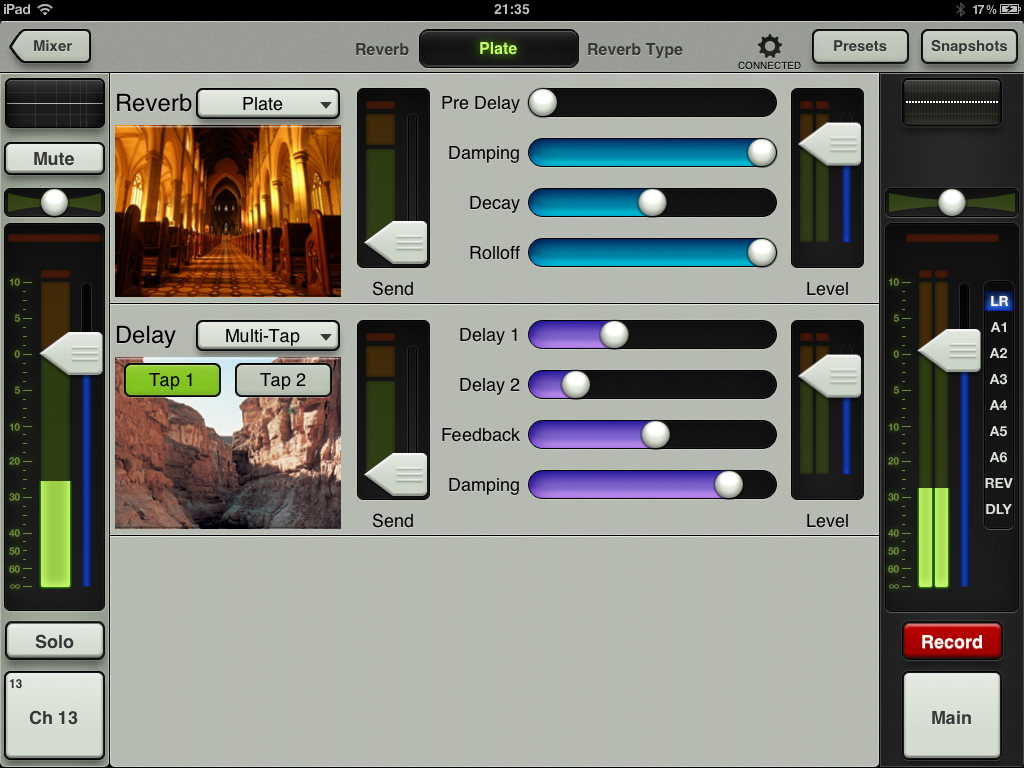
Schließlich folgen Voreinstellungsseiten, Snapshots und Presets. Snapshots halten eine Momentaufnahme aller Einstellungen am DL1608 fest, also Zustände und Regler-Positionen der Input-, Aux-, und FX-Kanäle und des Master-Out. Somit lassen sich bestimmte Voreinstellungen für unterschiedliche Bands (Opener, Headliner, etc.) anlegen oder einfach individuelle Start-Einstellungen. Die Snapshots werden im Pult gespeichert und von dort aus über die Master Fader App abgerufen. Schnappschüsse werden in übergeordneten Shows zusammengefasst. Pro Show lassen sich maximal 99 Snapshots anlegen. Maximal eine Show kann simultan geladen werden. Die Funktion „Recall Safe“ erlaubt es, bestimmte Kanäle beim Aufrufen eines Schnappschusses auszulassen, sodass deren Einstellungen erhalten bleiben. Beim Einschalten ruft der DL1608 automatisch den letzten Status ab.
„Tools“ führt zu den Devices, Settings und der Help-Seite, wo sich zu steuernde Mischpulte selektieren und umbenennen lassen, Voreinstellungen getroffen werden und die Hilfe zurate gezogen werden kann.



























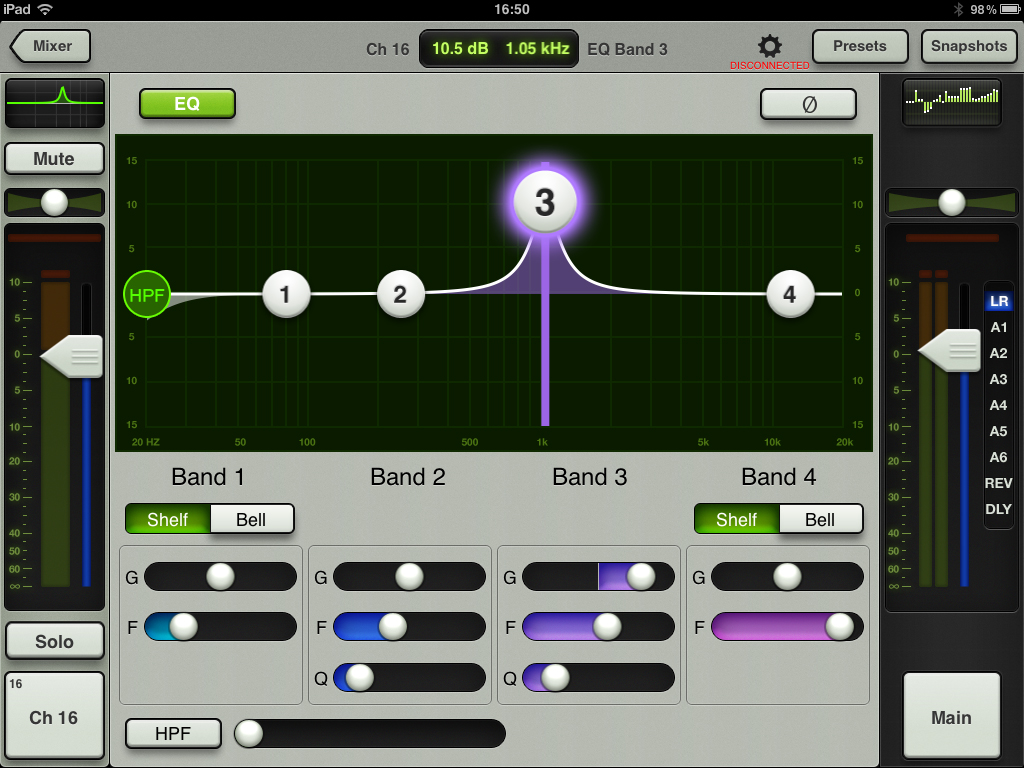
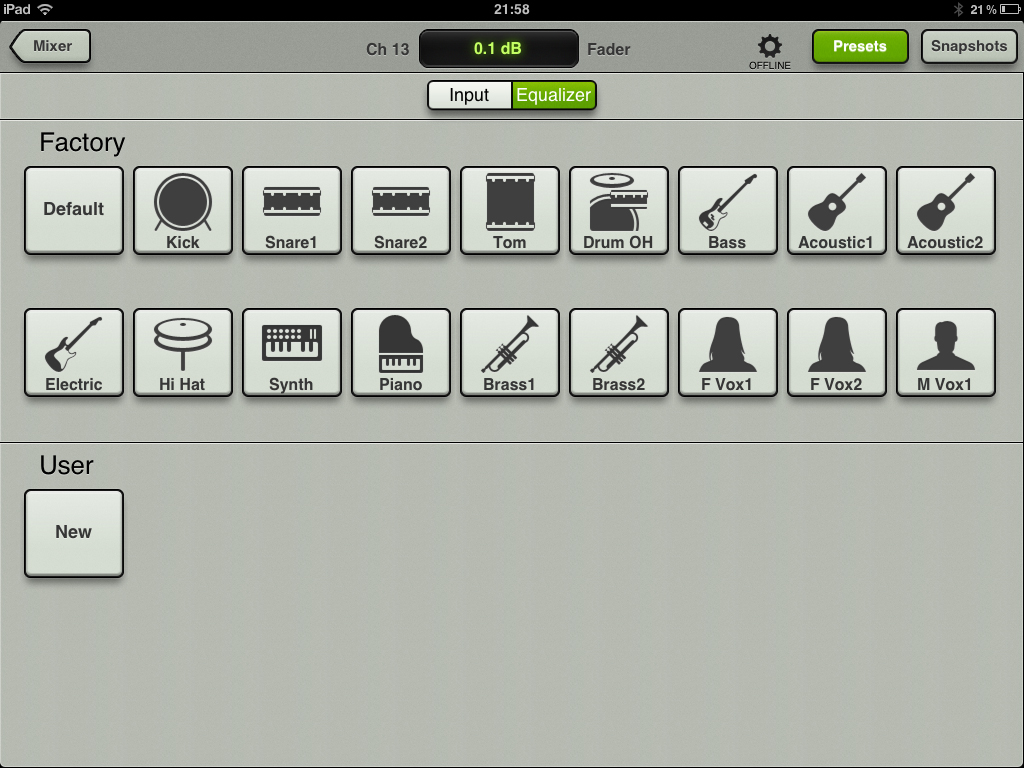
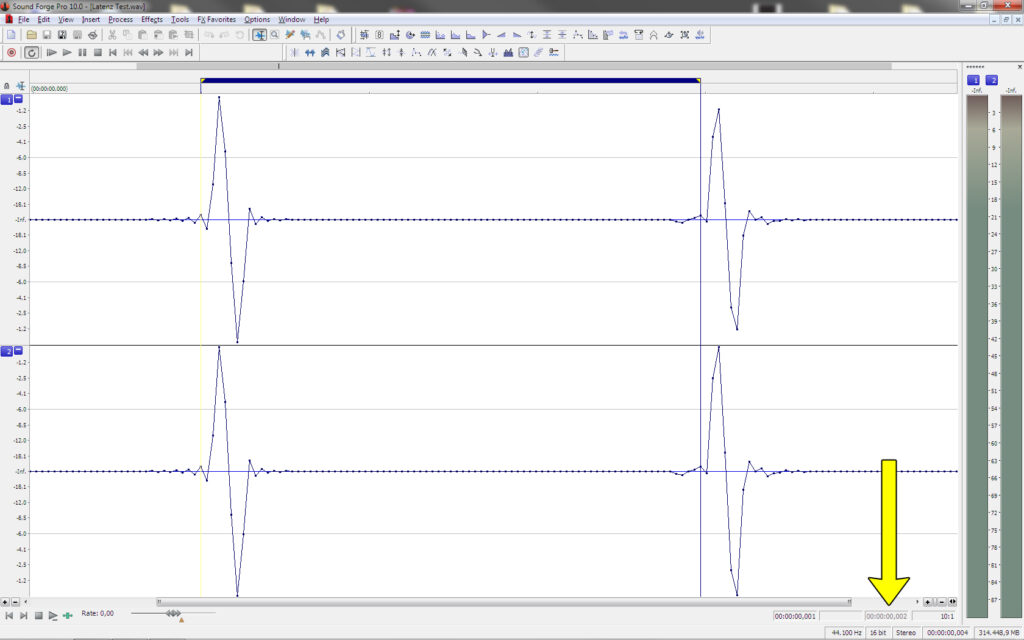
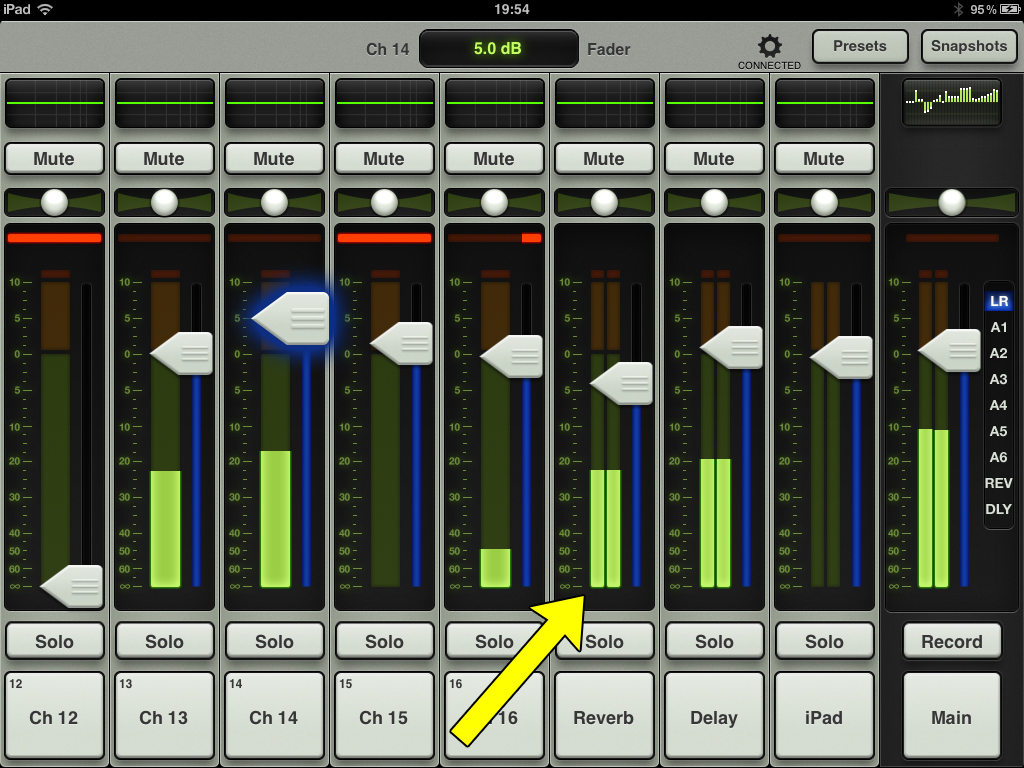
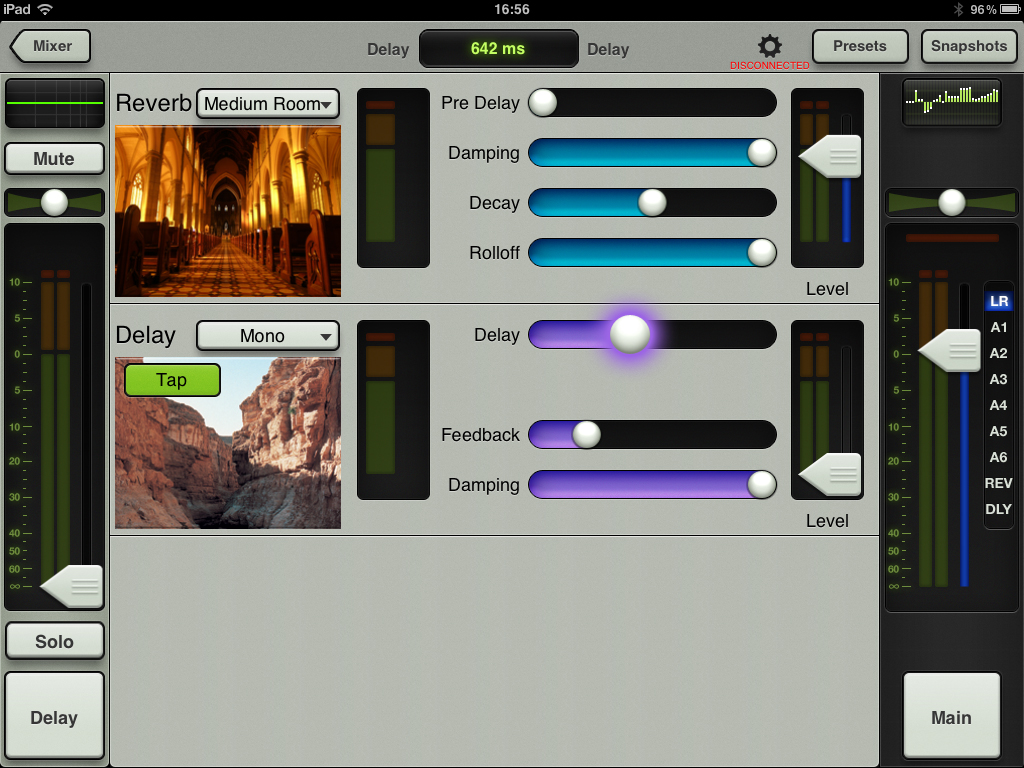



























Peter sagt:
#1 - 26.10.2012 um 02:27 Uhr
Hallo, super Testbericht. Ich selbst habe gerade mehrer Stunden mit dem Mackie 1608 verbracht und kann alles Bestätigen. Nur bekomme ich die Netzwerkverbindung nicht zum laufen. Habt Ihr Router gehabt die einfach nicht funkionieren? Auch nimmt die Recording Funktion sehr leise auf, obwohl in den Tests bereits der Gain kurz vor Rot steht. Gibt es da auch einen Erfahrungswert von Euch?MFG
Peter
Numinos sagt:
#2 - 16.11.2012 um 01:52 Uhr
Hallo Peter, hmm, also im Test zeigte sich der Mackie erstaunlich kooperativ in Bezug auf verschiedene Router. Wie ich geschrieben habe dienten sowohl eine Fritz Box, ein Siemens Budget-Router, wie auch eine Apple Airport-Express als Funkzentrale und versorgten den Mackie ohne Murren mit einer IP-Adresse und besorgten den Funkverkehr. Ich spekuliere also jetzt einfach mal, dass das Problem bei Dir eher auf der Seite der Router-Konfiguration liegt und nicht so sehr am Mackie (ist allerdings aus der Ferne schwer zu beurteilen). Was mir als mögliche Fehlerquelle einfällt ist die Sicherheitsfunktion vieler Router, nur "bekannten" Geräten via DHCP eine IP-Adresse zu zuteilen. Ich würde Dir jetzt aus dem Stehgreif raten, noch mal in der Konfiguration deines Routers zu stöbern. Das mit der geringen Aufnahme-Lautstärke kann ich jetzt allerdings nicht mehr nachprüfen, da das Testgerät schon wieder weg ist. Allerdings hätten wir das sicherlich auch irgendwo angemerkt, wenn es uns negativ aufgefallen wäre.